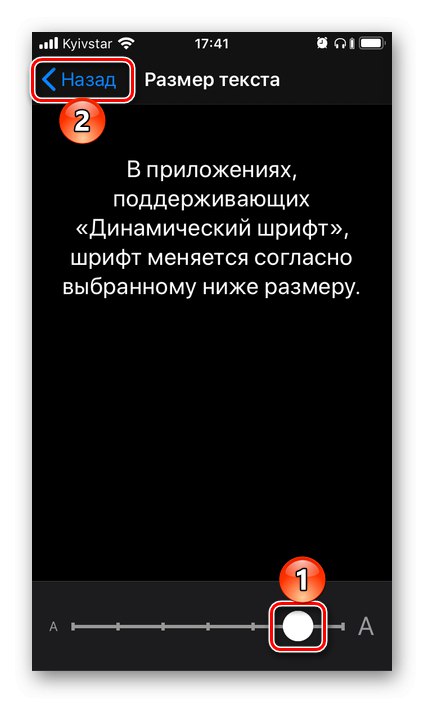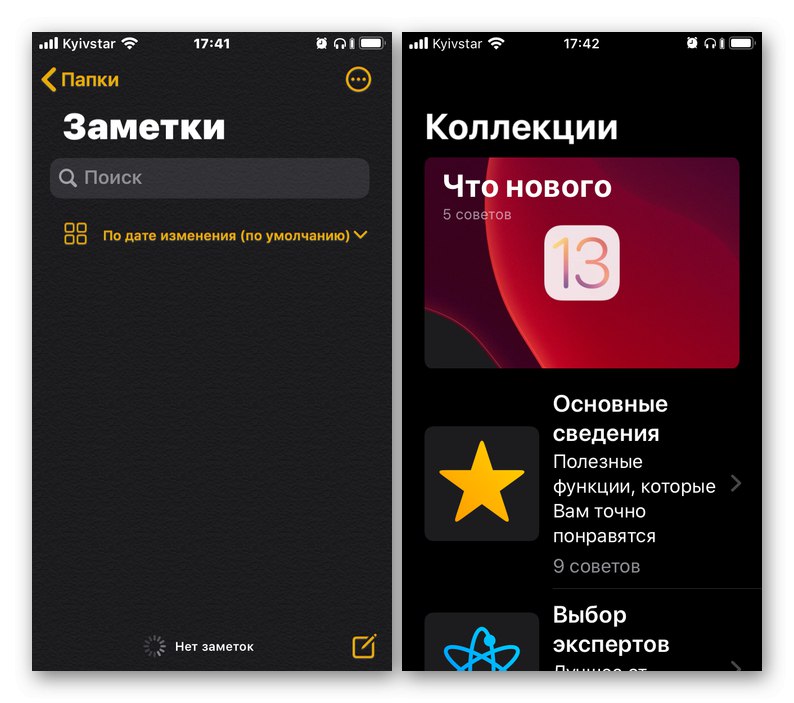Змініть на мобільних пристроях від Apple розмір шрифту можна сміливо назвати найбільш комфортним для читання тексту з екрану, але деяким користувачам він все ж може здатися маленьким. У нашій сьогоднішній статті розповімо, як його збільшити на iPhone.
Збільшуємо шрифт на айФон
Змінити розмір шрифту як в меншу, так і в більшу боку на iPhone можна в налаштуваннях iOS. Недолік такого підходу полягає в тому, що це відіб'ється на операційній системі, стандартних і сумісних програмах, але не на всіх сторонніх. На щастя, у багатьох з них передбачена можливість індивідуальної настройки. Розглянемо докладніше обидва варіанти.
Варіант 1: Системні налаштування
Для того щоб збільшити шрифт в середовищі iOS в цілому, стандартних і сумісних програм, які підтримують функцію «Динамічний шрифт», Необхідно виконати наступне:
- В «Настройках» iPhone знайдіть розділ «Екран і яскравість» і перейдіть до нього.
- Прокрутіть відкрилася сторінку вниз і тапніте за пунктом «Розмір тексту».
- За бажанням ознайомтеся з описом того, як, а точніше, де працює дана функція, і виберіть відповідний розмір, переміщаючи позначений на зображенні нижче коло вправо по шкалі.
- Встановивши бажане значення величини «Шрифту», натисніть "Назад".
![Збільшення розміру шрифту на iPhone]()
Примітка: Крім безпосереднього збільшення тексту, ви можете також зробити його більш жирним - це буде корисно в деяких випадках.
- Для того щоб зрозуміти, чи підходить вам такий розмір, перегорніть «Налаштування», Відкрийте кілька встановлених додатків і оціните, як виглядає в них збільшений текст.
![Приклад того, як виглядає збільшений розмір шрифту на iPhone]()
У разі необхідності його завжди можна збільшити ще або, навпаки, зменшити, виконавши вищеописані дії.
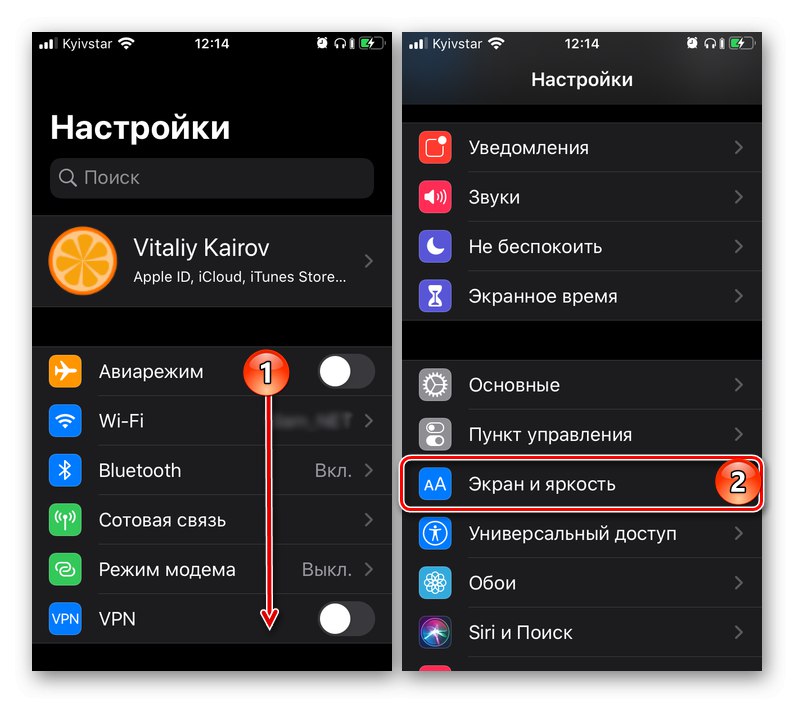
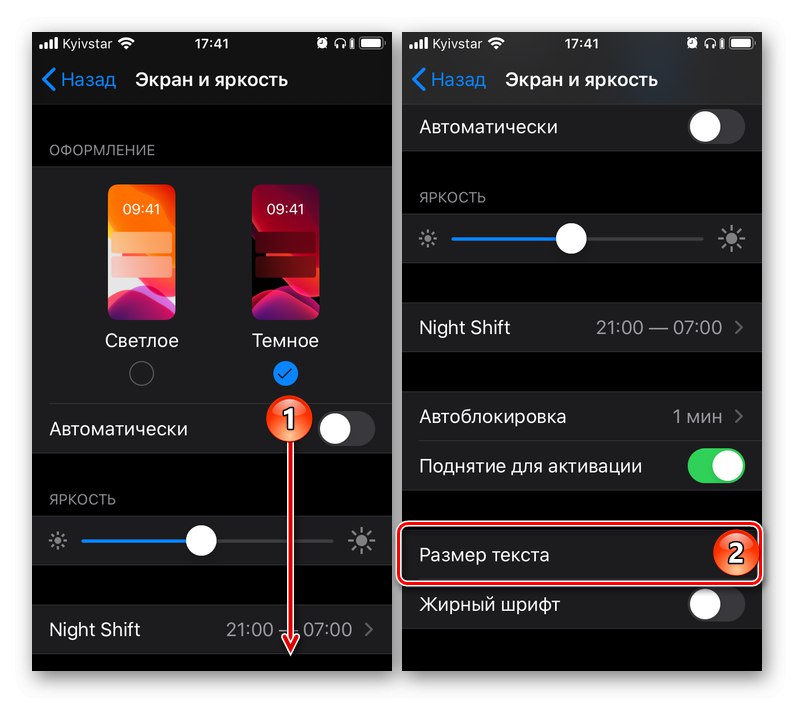
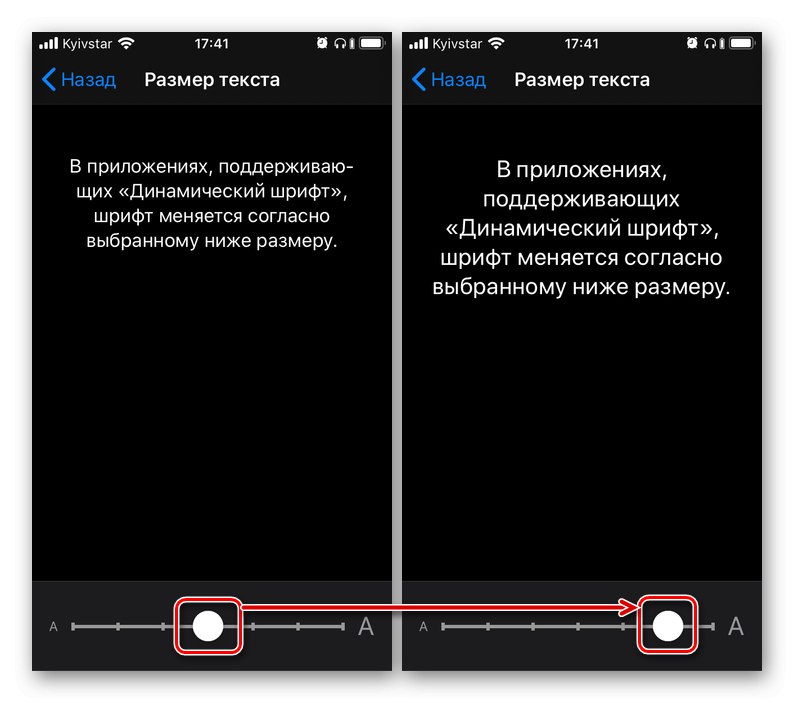
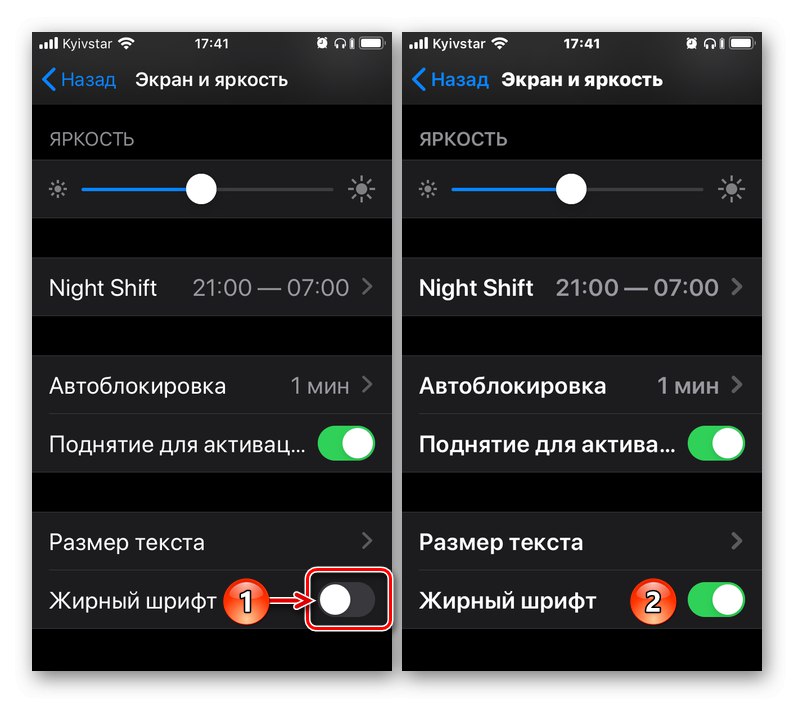
На жаль, функція «Динамічний шрифт» не працює не тільки з багатьма сторонніми додатками, але і з деякими стандартними. Наприклад, в Safari текст на сайтах не збільшиться, хоча розмір шрифту в настройках браузера і його меню буде змінено.
Варіант 2: Налаштування сторонніх додатків
У деяких додатках, особливо якщо це месенджери або клієнти соціальних мереж, в яких спілкування за допомогою листування і читання повідомлень грає важливу роль, є вбудована можливість збільшення розміру встановленого шрифту. До таких належать клієнти Twitter і Telegram. На їх прикладі і розглянемо те, як вирішити нашу сьогоднішню задачу в випадках, коли це не дозволяє зробити змінення установок системи.
Примітка: Нижчевикладена інструкція цілком може бути актуальна і для інших додатків, в настройках яких є можливість збільшення шрифту. Назви деяких (або більшості) пунктів можуть (і швидше за все будуть) відрізнятися, але орієнтуватися слід на близькі за змістом і логікою опису.
- Відкрийте програму, свайпом зліва направо по екрану викличте його меню і перейдіть до розділу «Налаштування і конфіденційність».
- У блоці "Загальні налаштування" тапніте за пунктом «Відео і звук».
- Виберіть бажаний розмір шрифту, переміщаючи аналогічний системному повзунок і орієнтуючись на превью з текстом.
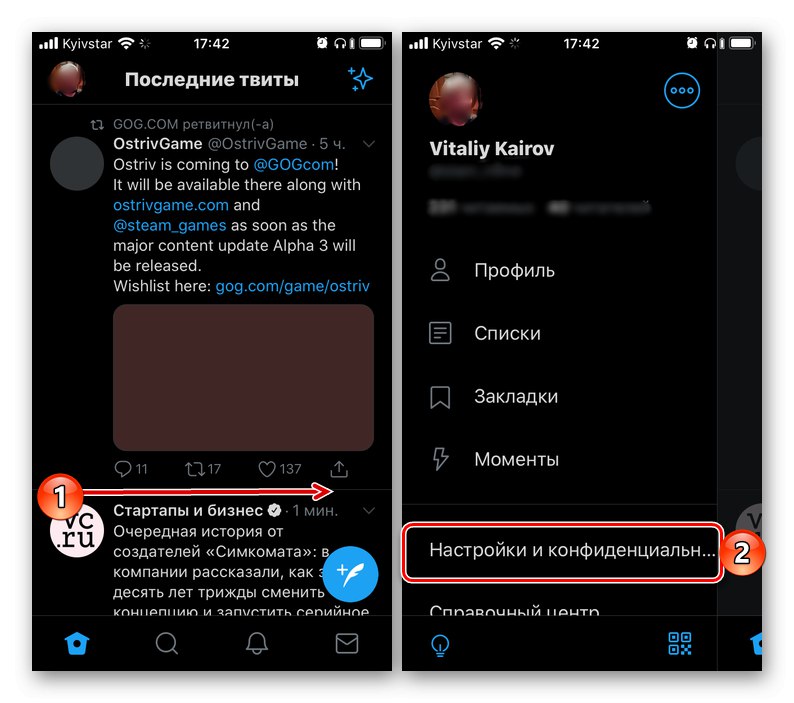
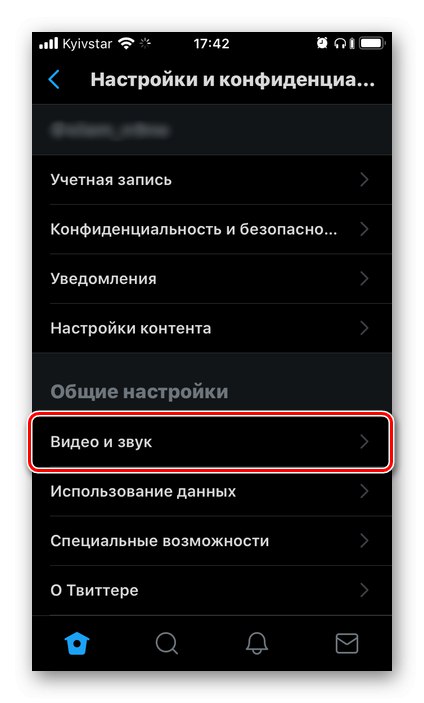
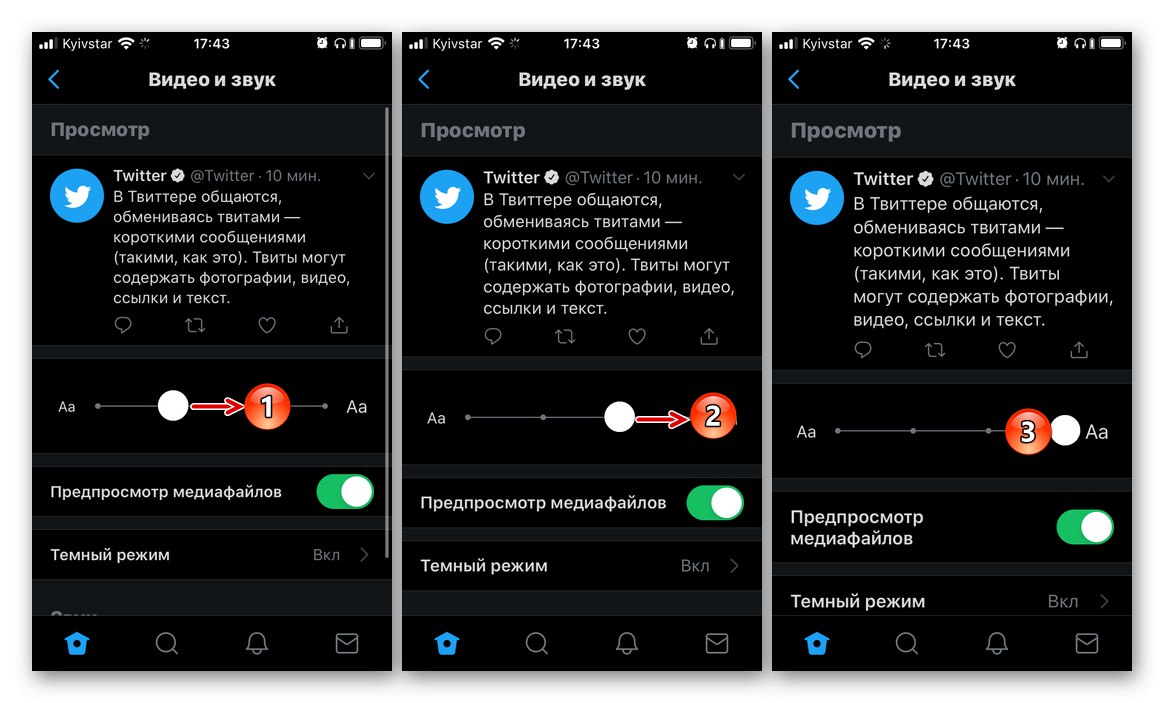
Telegram
- Запустивши додаток, перейдіть у вкладку «Налаштування», А потім до розділу «Оформлення».
- Прокрутіть трохи вниз список доступних опцій, після чого в блоці «Розмір тексту» переміщайте вправо повзунок, аналогічний такому у всіх розглянутих вище випадках.
- Підберіть оптимальну величину шрифту, орієнтуючись на його відображення в області попереднього перегляду або ж відкривши основний інтерфейс або один з чатів.
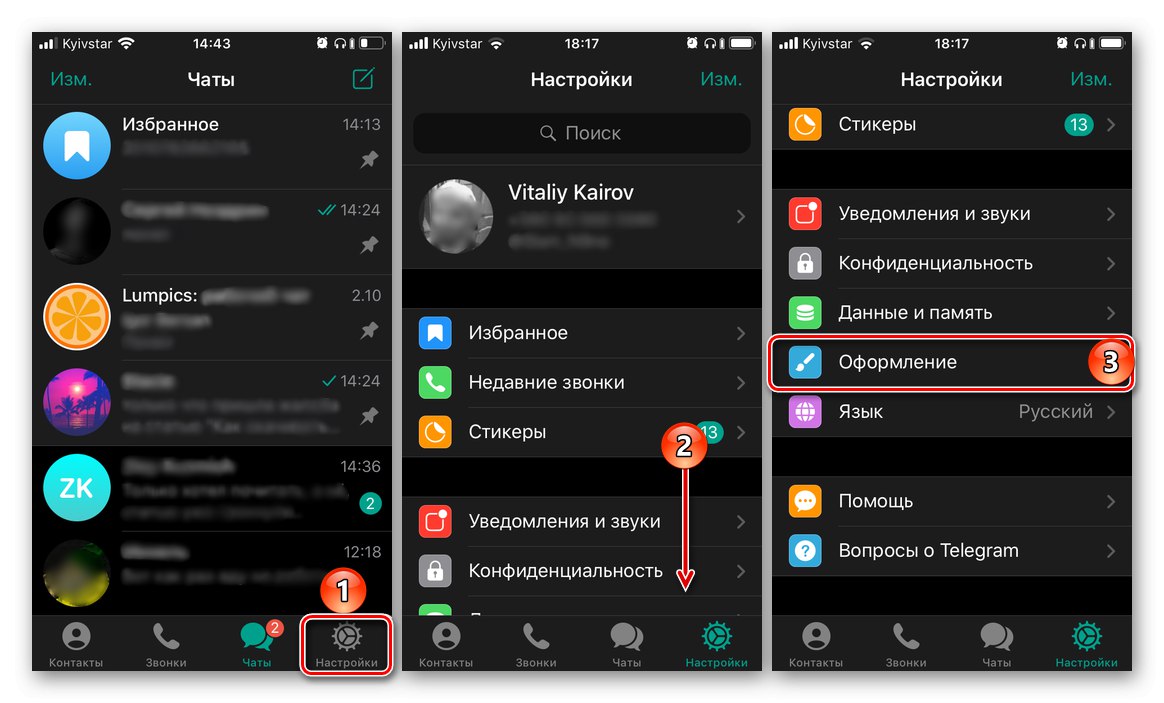
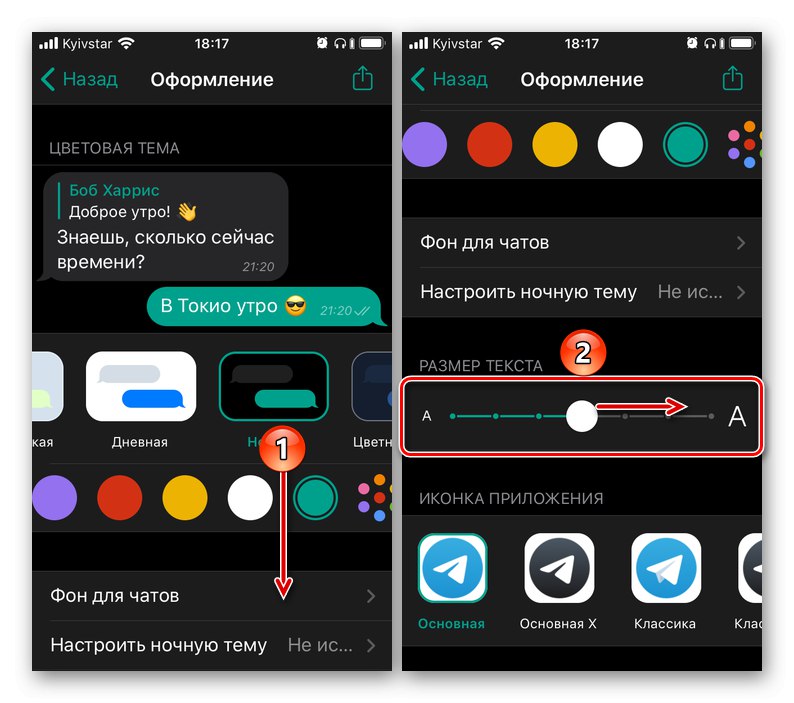
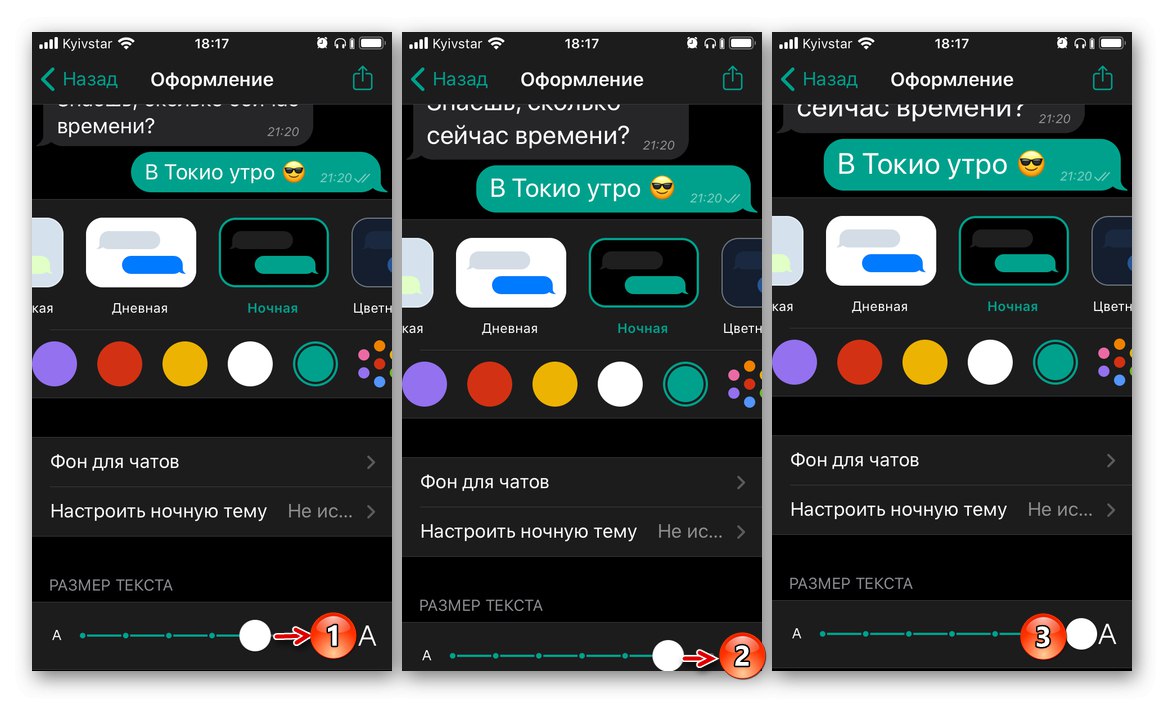
Як видно з скріншоту нижче, в Telegram можна збільшити основний текст (написи в інтерфейсі і вміст повідомлень), але не вкладений - так, наприклад, шрифт в превью посилань не збільшується.
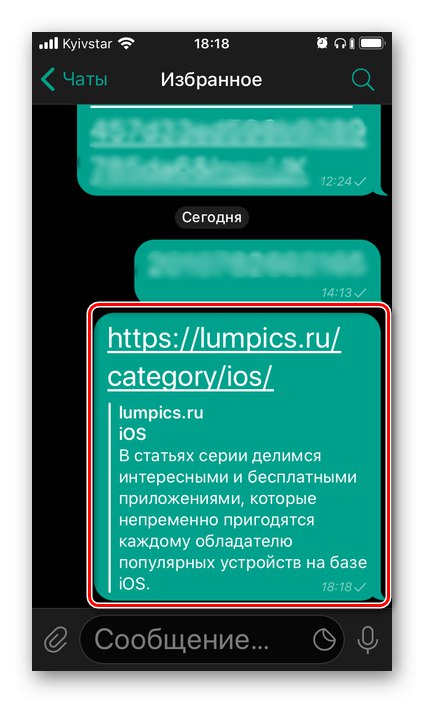
Дотримуючись вищевикладених рекомендацій, ви зможете збільшити розмір шрифту в будь-якому сторонньому додатку за умови, що в ньому реалізована підтримка даної функції.
Збільшення розміру шрифту вище допустимих значень
Якщо ви встановили максимальну величину шрифту, але вона здається недостатньо великий, щоб змінити це значення понад допустимого, слід звернутися до налаштувань універсального доступу. Дії, які для цього буде потрібно виконати, дещо відрізняються для актуальною iOS 13 і попередньої їй 12 версії, а також тих, що були випущені ще раніше.
iOS 13 і вище
- Скориставшись представленої вище інструкцією, збільште розмір шрифту до максимально можливого. Поверніться до основного списку «Настройок» і перейдіть до розділу «Універсальний доступ».
- Виберіть пункт «Дисплей і розмір», а потім «Збільшений текст».
- Переведіть в активне положення перемикач напроти пункту «Збільшені розміри», Після чого змініть шрифт в більшу сторону на стільки, на скільки вважаєте за потрібне.
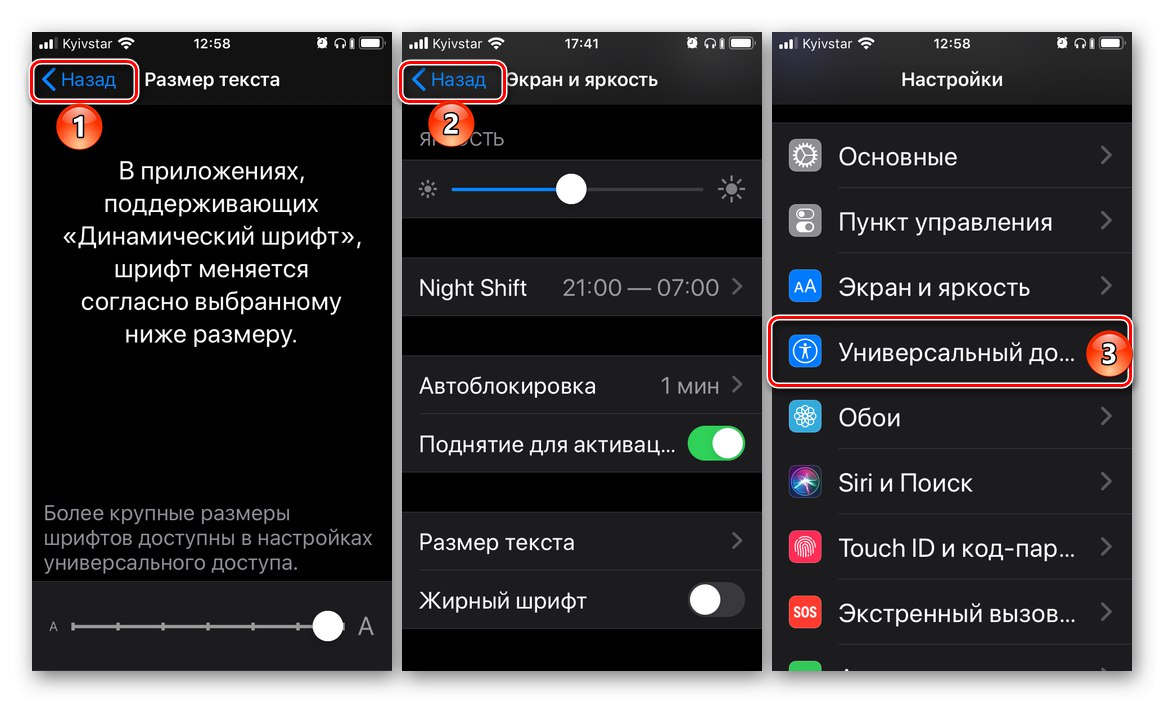
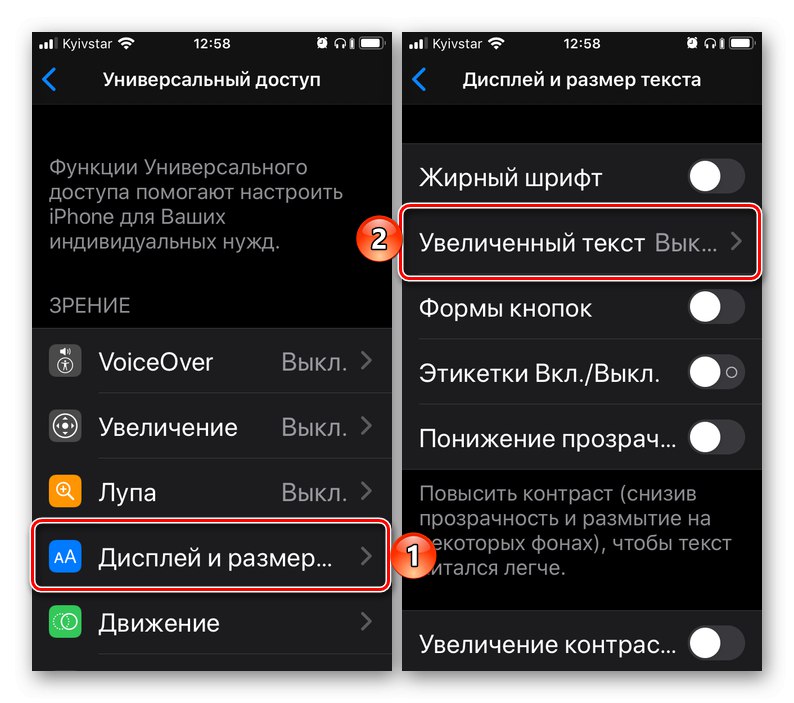
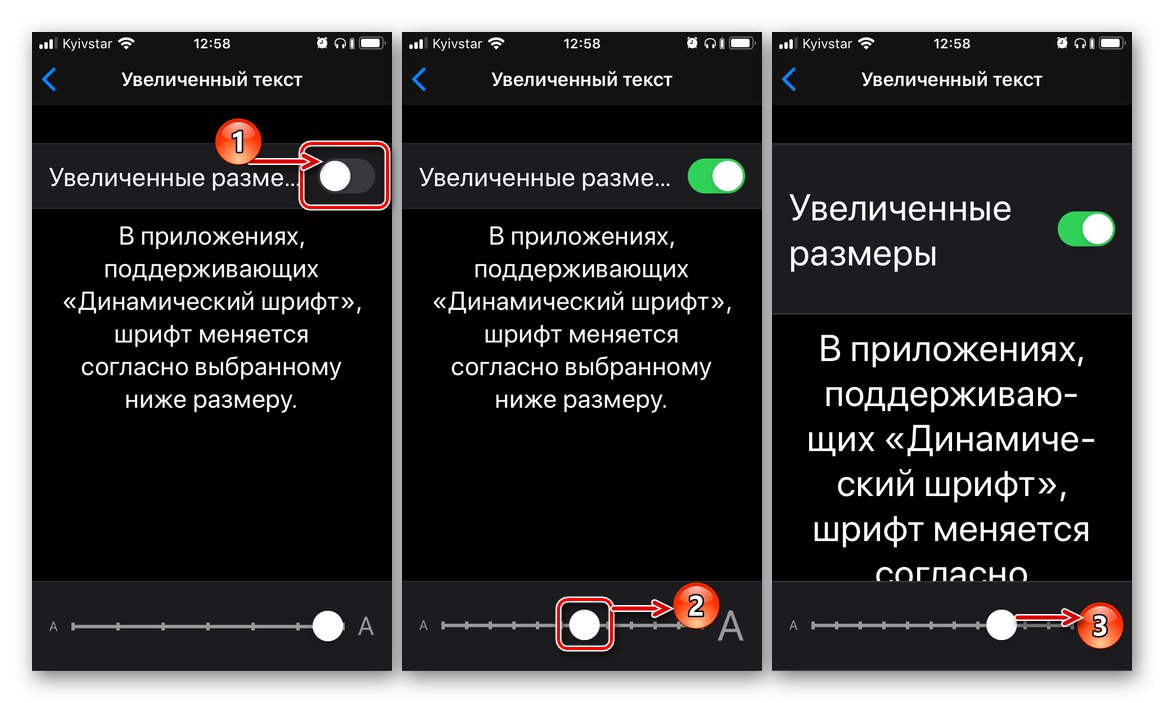
iOS 12 і нижче
- В «Настройках» iPhone перейдіть до розділу «Основні».
- Тапніте за пунктом «Універсальний доступ», А потім в блоці «Зір» Виберіть «Збільшений текст».
- Подальші дії нічим не відрізняються від таких на пристроях з iOS 13 на борту - активуйте перемикач «Збільшені розміри», А потім збільште текст до бажаного значення, переміщаючись вправо по представленої на екрані шкалою.
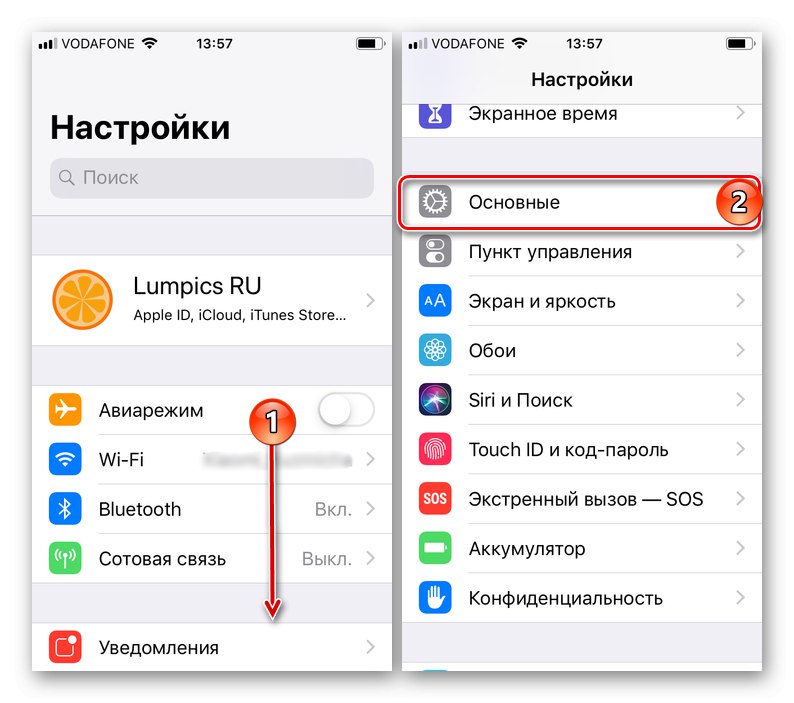
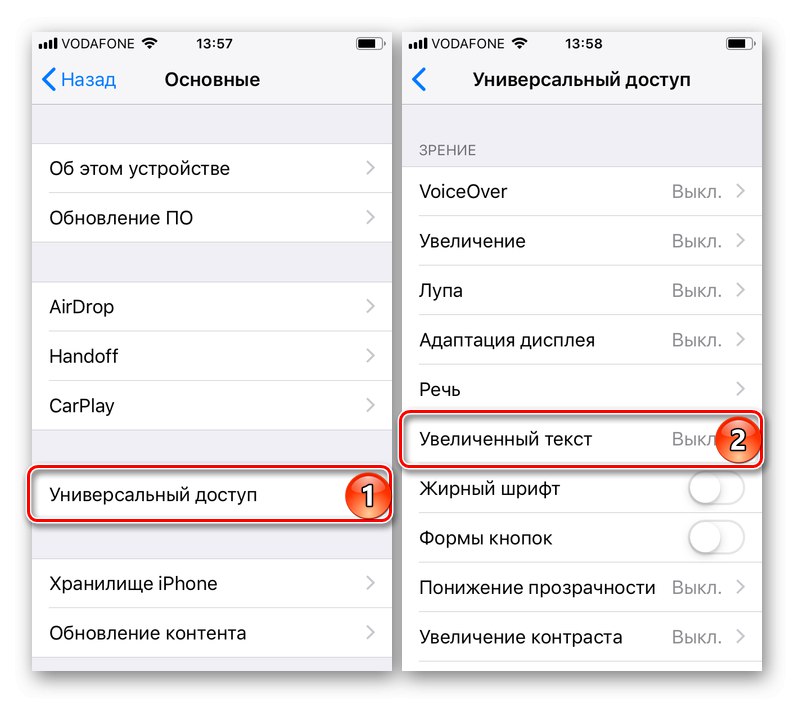
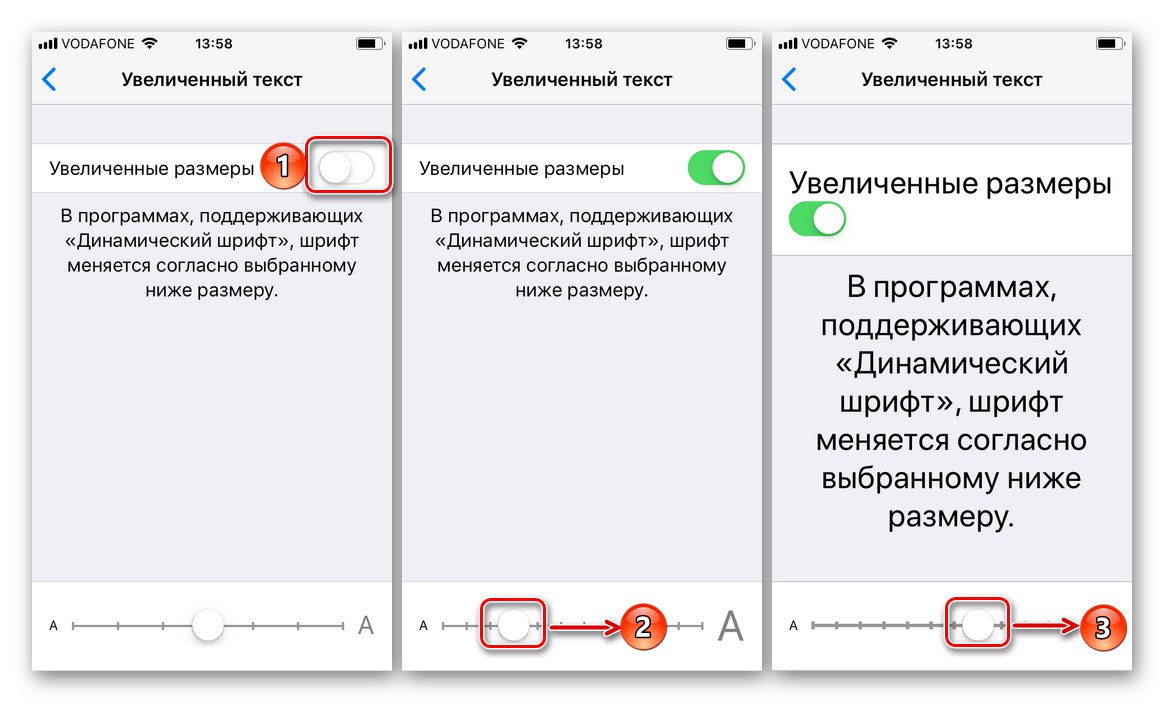
Відзначимо, що при максимальному розмірі шрифту, встановленому в «Настройках», Частина написів занадто великі для дисплея. Якщо ж за допомогою «Універсального доступу» задати ще більшого значення, вони і зовсім будуть урізаними. Крім того, внесені в даному розділі зміни збільшують не тільки текст, а й ряд інших елементів системи, в числі яких віджети і повідомлення.
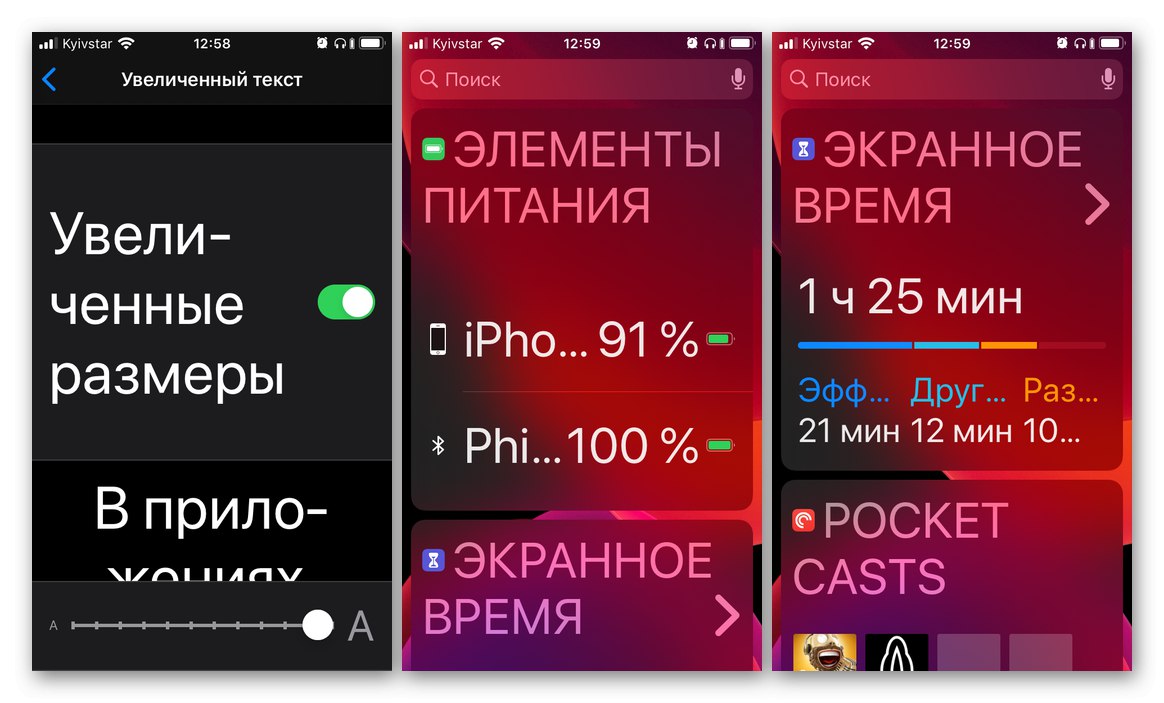
висновок
Як бачите, немає нічого складного в тому, щоб збільшити розмір шрифту на iPhone, причому для нього можна навіть задати значення, що перевищує допустимий за замовчуванням. Багато сторонні додатки, на які не поширюється дія даної функції, надають додаткові можливості по зміні розміру тексту.